Hasta hace unos meses yo tenía el correo electrónico de este blog en Google Apps, desde los tiempos en los que era gratuito. Cuando renombré mi red de podcasts como Emilcar.FM me encontré ante el problema de qué servicio de correo usar con ese dominio, ya que Google Apps ahora es de pago y no puedo aparcar dos dominios en la cuenta de la que ya dispongo.
No me niego en absoluto a pagar (como ahora veréis) pero Google Apps cuesta 4€ por usuario y mes, por lo cual la cuenta me salía astronómica, con una dirección de correo para cada podcast y otra genérica, lo cual daba 28€ al mes VEINTIOCHO EUROS. Llegados este punto al lector le surgen dos dudas:
1) ¿De verdad necesitas una cuenta de correo para cada podcast? Desde mi punto de vista sí, para dotar a cada podcast de su personalidad y acentuar el sentimiento de comunidad cuando los oyentes escriban emails. De todas formas dos de mis podcasts tienen sus cuentas por otro lado, así que en realidad serían 20€ al mes, lo cual tampoco está mal.
2) ¿No te vale con usar alias de tu cuenta principal de Google Apps? Sí, pero a la hora de enviar email todos los correos aparecen como enviados desde la cuenta principal, y eso aunque es asumible no me gusta.
Así las cosas, en un inesperado giro de los acontecimientos, me decidí a probar FastMail, un servicio de correo del que algunos grandes gurús de Internet como Marco Arment hablan maravillas. Me costaba lo mismo que Google Apps al año por una cuenta, pero al menos podría probar algo nuevo. Y no podría haber tomado mejor decisión.
Configurando tu cuenta
Como en cualquier servicio debes elegir un nombre de usuario y vincularlo a uno de los 107 dominios de los que dispone FastMail, por lo cual muy mal se te tiene que dar la cosa para no encontrar tu nombre de usuario en alguno de ellos.
Tras esto, FastMail ofrece las tradicionales opciones de configuración de cualquier cliente de correo, dirigidas por un lado a la interfaz y por otro al funcionamiento de la cuenta, como es el caso de las firmas y las reglas, que son de cuatro tipos: desechar, remitir, respuesta automática y organizar. Limitado pero muy efectivo. Una de las opciones que más se agradecen es Migrate IMAP mediante la cual se inicia un proceso desatendido de importación de emails de cualquier cuenta IMAP que usaras antes; yo lo usé para traer todo el correo archivado de mi cuenta @ en Google Apps, recibiendo un email de aviso cuando el proceso terminó.
Hay que considerar también que en algunos planes FastMail ofrece junto con el correo electrónico una solución integrada de contactos, calendario, bloc de notas y archivos en la nube, pero como nada de esto uso, nada de esto voy a comentar.
La interfaz
La pantalla principal de FastMail es austera pero terriblemente efectiva. Cuando la interfaz termina de cargarse completamente todo funciona a una velocidad endiablada, tal que si estuviéramos en local; para aprovecharse de esto recomiendo activar y aprender los accesos de teclado.

La barra de superior de FastMail ya descubre sus posibilidades. Distingue entre archivar y eliminar, cosa que agradezco dado que ante la existencia de un buscador eficiente como el que integra, por regla general me basta con archivar los correos que quiero guardar sin necesidad de distinguirlos en carpetas. No obstante lo anterior, también nos permite mover correos a carpetas que hallamos creado o a cualquiera de las básicas como borradores, spam, papelera etc. Por último podemos marcar el correo como leído o no leído y como anclado o no anclado, es decir, el equivalente a las banderas o estrellas de otros sistemas. El filtro de spam es muy eficiente aunque a veces se cuelan uno o dos por semana en la bandeja de entrada; es de suponer que aprende de sus errores.
La bandeja de entrada dispone de unos filtros muy similares a las bandejas de entrada inteligentes de Gmail, siendo especialmente útiles para mí los de notificaciones y listas de correo.
Los dominios propios
He omitido este tema de la configuración porque es el aspecto en el que FastMail supera de lejos a Gmail, cosa que me ha venido especialmente bien para mis necesidades. La configuración avanzada recoge muchos aspectos que permiten personalizar y refinar el comportamiento de la cuenta hasta extremos insospechados. En la opción Virtual domains es donde le vamos a decir a FastMail qué dominios queremos aparcar en la cuenta para el correo electrónico; y sí, hablo en plural porque puedes aparcar varios dominios. Una vez hecha la oportuna redirección en el panel de control de tu dominio, debes volver a este apartado y desde ahí puedes crear cuantos alias quieras de tu cuenta, usando los dominios que acabas de configurar.
Esto es sencillamente FANTÁSTICO porque puedo crear ilimitadas cuentas de correo, tanto con @ como con @emilcar.fm como con los dominios que quiera. Cierto es que no son cuentas separadas, esto es, no puedo dar acceso sólo a una de ellas a otra persona, pero dado que soy yo quien atiende todas, para mí es la solución ideal.
Y ahora viene lo verdaderamente genial, y es que estas direcciones no se limitan a ser alias que reciben correo, sino que gracias a la opción Personalidades son también direcciones desde las que puedo enviar correo y además completamente personalizado, tanto con su firma como con su avatar (a través de Gravatar). Y más, dado que puedo configurar a cada una comportamientos y buzones distintos así como servidores de correo externos.
Conclusiones
La verdad es que casi siento lástima de que mis necesidades sean tan escasas, porque por 40$ al año que cuesta la cuenta Enhaced tengo a mi disposición un paquete de herramientas y posibilidades espectaculares. Dispone de una app universal para iOS que si bien no es más que una máscara de la interfaz web, una vez que ha cargado se muestra veloz y ágil, y tiene notificaciones push.
FastMail tiene un periodo de prueba de 60 días; si no te has enamorado ya con lo que te he contado, puedes probar muchas de estas cosas por ti mismo. ¿Quieres echarle un ojo? Empieza aquí.
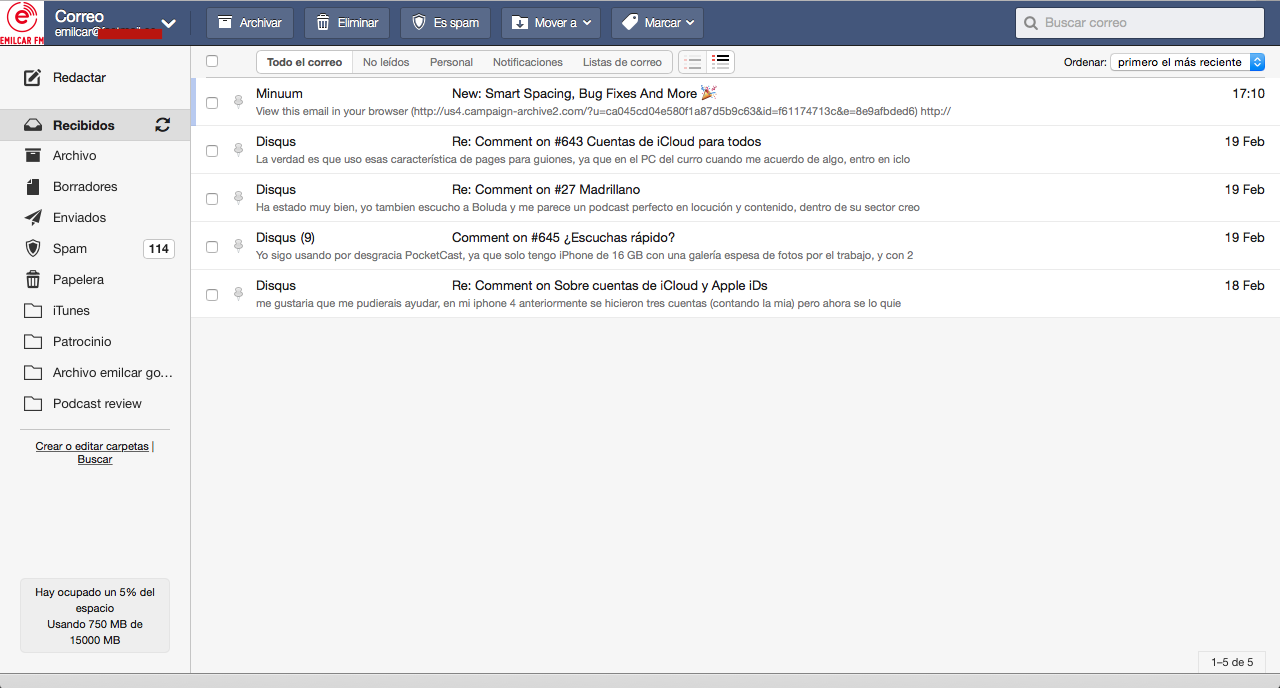
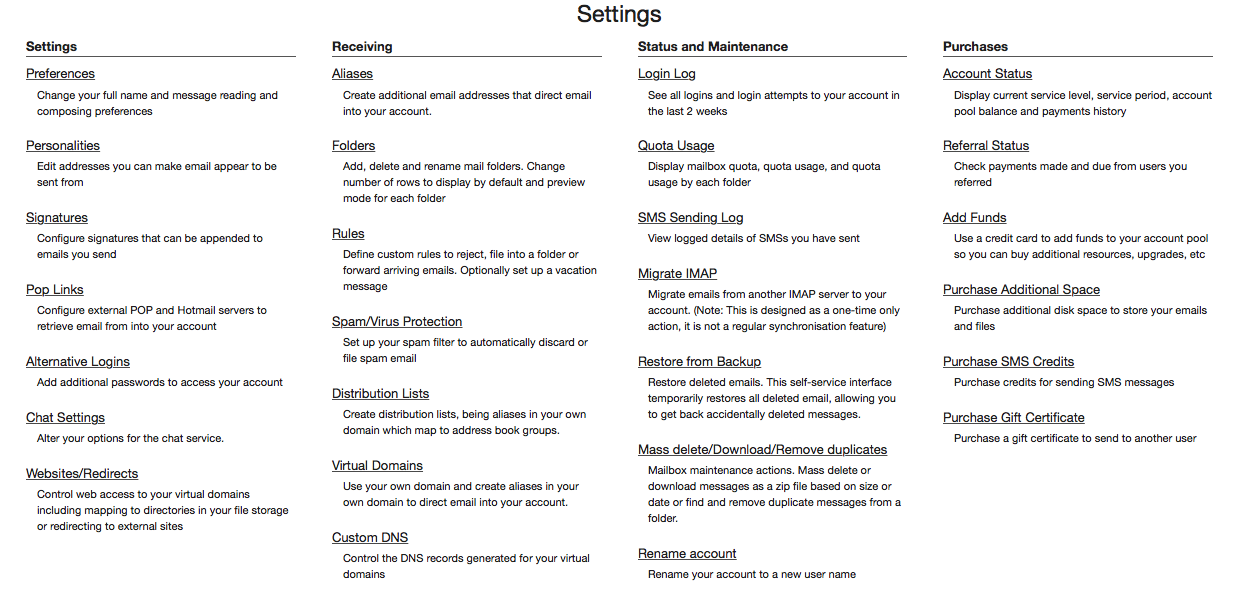
Deja una respuesta